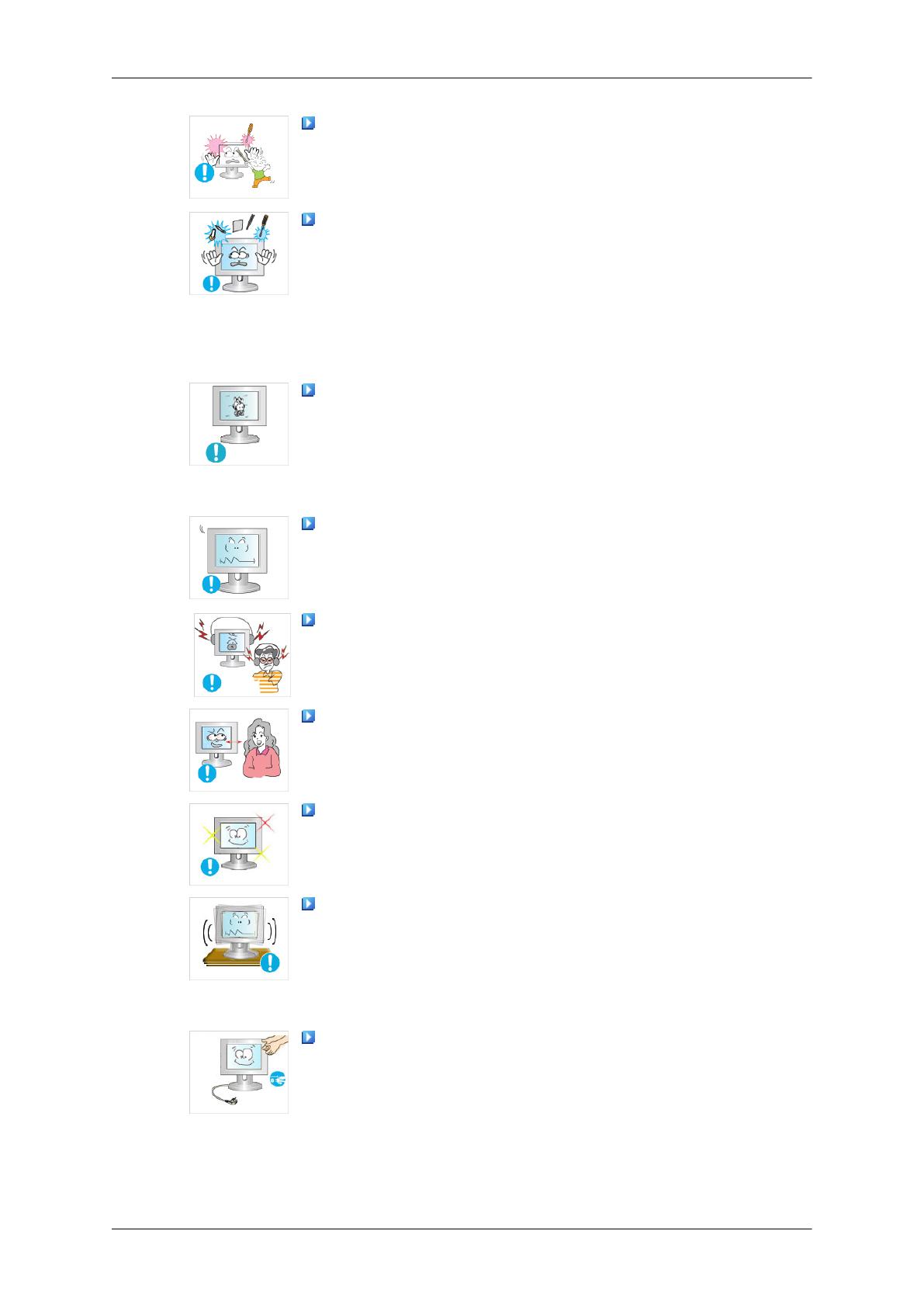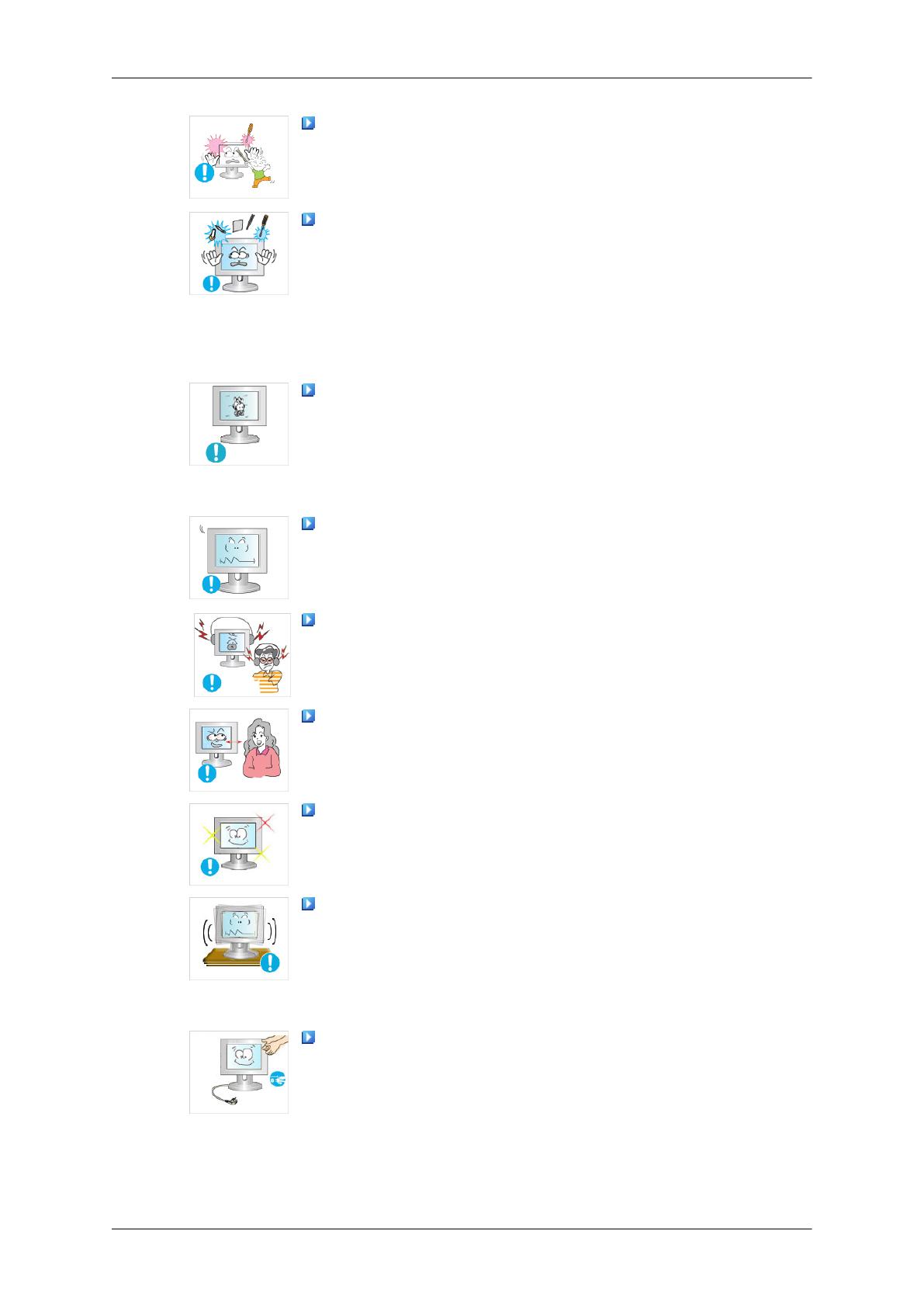
Ни в коем случае не вставляйте металлические предметы в
отверстия на мониторе.
• В противном случае возможно поражение электрическим током,
возгорание или получение травмы.
Не вставляйте в вентиляционные отверстия, порты наушников,
порты AV и т. п. металлические предметы, такие как китайские
палочки для еды, проволоку, инструменты или
легковоспламеняющиеся предметы, например бумагу и спички.
• Это может привести к поражению электрическим током или
возгоранию. При попадании в устройство посторонних
предметов или воды выключите его, отсоедините кабель
питания от электророзетки и обратитесь в сервисный центр.
Если на экране в течение длительного времени остается
неподвижная картинка, может появиться остаточное изображение
или размытость.
• Если требуется отойти от монитора на длительное время,
установите режим энергосбережения или экранную заставку
(динамическое изображение).
Настройте разрешение и частоту, соответствующие данной
модели.
• Неподходящее разрешение может стать причиной плохого
качества изображения.
При использовании наушников установите громкость на
необходимом уровне.
• Слишком высокий уровень громкости может привести к
нарушениям слуха.
Продолжительный просмотр монитора с слишком близкого
расстояния может стать причиной ухудшения зрения.
Чтобы уменьшить утомляемость глаз, делайте как минимум
пятиминутные перерывы каждый час при использовании монитора.
Не устанавливайте устройство на неустойчивую неровную
поверхность или на место, где он будет подвержен вибрации.
• Падение устройства может привести к его повреждению или
травмам. При использовании устройства в месте, подверженном
вибрации, срок эксплуатации устройства может сократиться, а
также может произойти воспламенение.
При перемещении монитора выключите его и отсоедините кабель
питания. Перед тем как переместить монитор, отсоедините все
кабели, включая кабель антенны и кабели, подключенные к другим
устройствам.
• Если не отсоединить кабели, их можно повредить, и может
произойти возгорание или поражение электрическим током.
Указания по безопасности
6